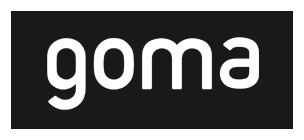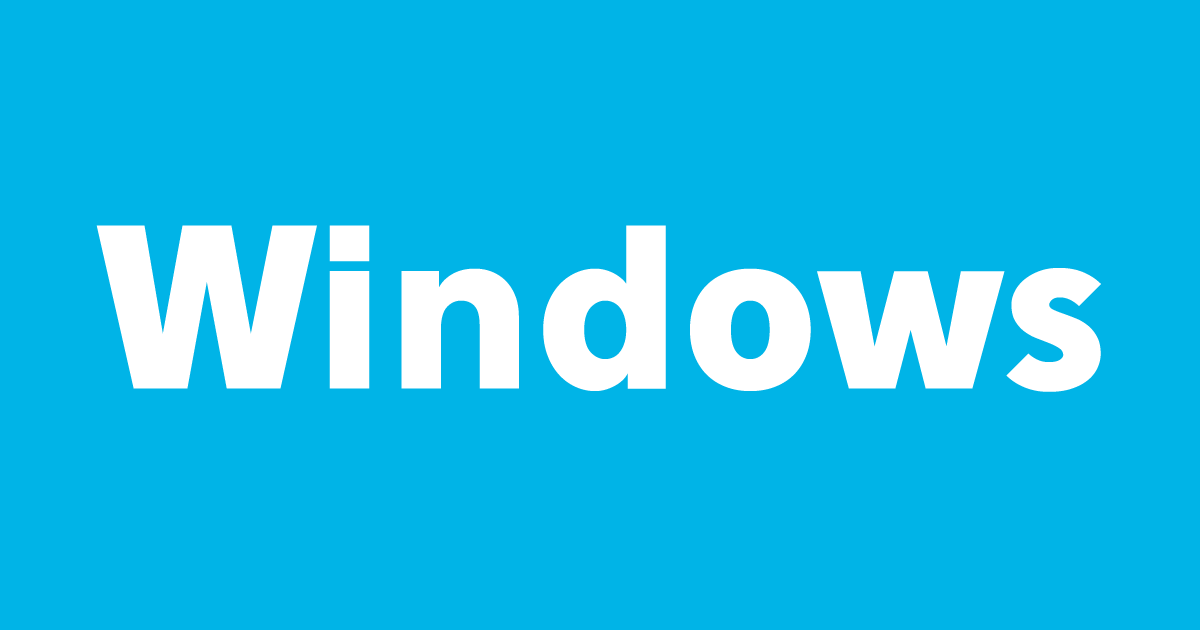Windows7にMouseGestureL(マウスジェスチャーソフト)をインストールして作業をしているのですが、去年の12月中旬位からMouseGestureLが起動していると右クリックしてもコンテキストメニューが出なくなる現象がありました。
年末ということもあり調べる時間が無くMouseGestureLを起動せずに作業をしていたのですが、ようやく問題が分かり、解決ができたので共有です。
マウスジェスチャー無しで作業して思ったのですが、通常のマウス操作だけで作業をするのは煩わしいですね~。
現象
DELL製Windows7でMouseGestureL起動時に右クリックしてもコンテキストメニューが出なくなる現象が出ました。
少し具体的にですが、パソコン起動直後はコンテキストメニューもマウスジェスチャーも動きます。
起動後2~3分でコンテキストメニューが出なくなる感じです。
問題が出てから1日だけMouseGestureLが起動していても右クリックでコンテキストメニューがちゃんと出る日がありました(もちろんなぜかは不明です)。
原因
あれこれ調べたところ、タスクマネージャーの「プロセス」に「wisptis.exe」というプログラムが起動しているとコンテキストメニューが出ない事がわかりました。
「wisptis.exe」のプロセスを終了するとMouseGestureLが立ち上がっていても右クリックができるようになります。
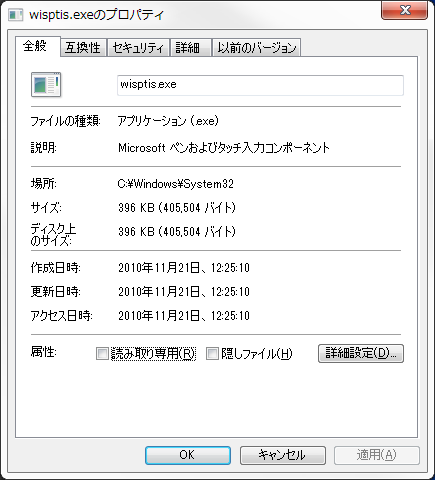
「wisptis.exe」の説明に「Microsoft ペンおよびタッチ入力コンポーネント」とあります。
問題の出た環境にはペンもタッチ画面も無いので起動する意味が無い気がするのですが、、、
問題箇所が分かったのですが、パソコンを起動する度に「wisptis.exe」を終了するのは非常に面倒なので、どのソフトが「wisptis.exe」を起動しているのかをProcess Explorerで親プロセスを調べます。

親プロセスを調べたところ「DFS.NotificationCenter.exe」というプログラムが「wisptis.exe」を実行しているようです。
念のため、フルパスです。
C:¥Program Files¥Dell¥Dell Foundation Services¥DFS.NotificationCenter.exe
「DFS.NotificationCenter.exe」はDELLのプログラムだそうです。
解決方
「DFS.NotificationCenter.exe」を起動しないようにすれば、問題となる「wisptis.exe」も起動しません。
ということで、「DFS.NotificationCenter.exe」を起動しないようにします。
「DFS.NotificationCenter.exe」はサービスから起動しているようなので、サービスを止めます。
スタートボタンを押して検索ボックスに「msconfig」と入力し、表示される「msconfig」をクリックします。
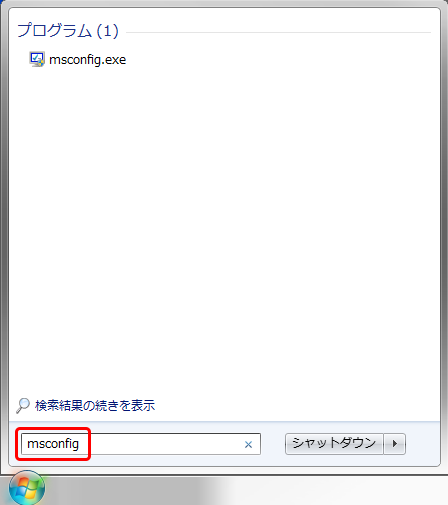
「システム構成」が表示されたら、「サービス」タブを開き、念のため「Microsoft のサービスを全て隠す」にチェックを入れ、不要なサービスを停止させます。
今回の場合はDELLのサービスを停止させます。
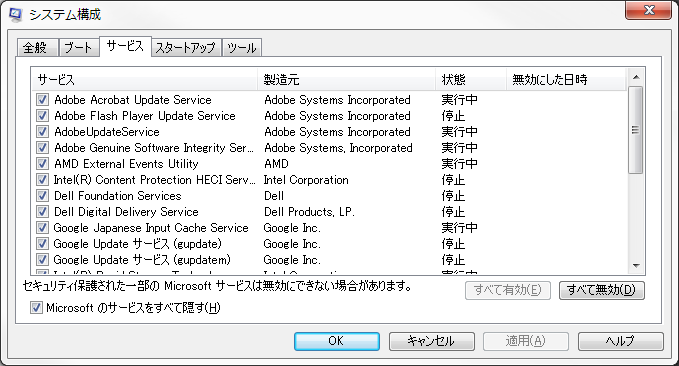
「OK」を押すと、再起動のメッセージが出ますので、再起動してください。

最後に・・・
今回の記事ではDELL製Windows7の解決方となりますが、MouseGestureLと「wisptis.exe」の組み合わせで不具合が発生しているようです。
「wisptis.exe」を起動させるプログラムやサービスを動かなくすれば問題はなくなると思いますので、親プロセスを確認して起動しないようにしてみてください。(けど、タッチ画面のPCだと止めたらまずいのかな?)
マウスジェスチャーが使えるようになったので、今日はぐっすり寝れそうです。
ではでは、よき開発ライフを~。